Similar presentations:
Multispec. Практическая работа
1.
Скачать слои с облака, установить multispec и разархивировать снимки• https://cloud.mail.ru/public/3hbb/APaQnQZZZ
• https://cloud.mail.ru/public/KQq6/rtSzRd32r
• https://cloud.mail.ru/public/maan/uWDu9HSE5
• https://cloud.mail.ru/public/gXy8/s76sr6QLQ
• https://cloud.mail.ru/public/1UgS/5Yra25nfE
Ссылка на инструкцию
https://gis-lab.info/qa/multispec-sat.html
2.
• Объединение файлов отдельных каналов в единое многозональноеизображение
• Многозональные спутниковые снимки Landsat поступают из
хранилища ГС США в виде упакованных в архив монохромных файлов
формата GeoTIFF (*.tif). Причём каждый файл представляет отдельный
канал многозонального изображения. Такой подход к
предоставлению материалов имеет как плюс – пользователь может
ограничить объём обрабатываемых данных только нужными ему
каналами, так и минус – для дальнейшей работы каналы должны быть
предварительно объединены в многоканальный файл.
• Создание многозонального изображения выполняется в программе
MultiSpec следующим образом[2]:
• 1. Выполнить команду из главного меню File/Open Image… или
щёлкнуть по кнопке Open на панели инструментов. Появится
диалоговое окно Open Image File.
• 2. Выделить в окне те файлы каналов, которые должны быть
включены в многозональное изображение (рис. 1).
3.
4.
•Можно обратить внимание на то, что при выделении более чем одногофайла опция в нижнем левом углу переключается в Link selected files to new
image window (Привязать выделенные файлы к новому окну изображения).3.
Щёлкнуть по кнопке Открыть. Появится диалоговое окно Set Display
Specifications for (Параметры визуализации) (рис. 2). Это окно позволяет
устанавливать большое число параметров, используемых при показе
собираемого изображения.
5.
• По умолчанию для показа представляется полный размер сцены(параметры Area to Display) и тип изображения выбран 3-Channel Color (3канальный цветной).4. Установить в группе Channels (Каналы)
соответствие между цветом экрана (Red – Красный, Green – Зелёный, Blue
– Синий) и номерами каналов.
• Если были открыты все каналы Landsat, то комбинация Red:3, Green:2,
Blue:1 даёт «натуральные цвета» на космоснимке, которая, впрочем, из-за
сильного рассеяния атмосферой синего цвета используется мало. Гораздо
чаще, особенно при анализе состояния растительности, применяется
комбинация «псевдо цвета» Red:4, Green:3, Blue:2, которая поэтому и
устанавливается по умолчанию.Следует заметить, что MultiSpec нумерует
каналы по-своему, а не как это делает поставщик материалов. Например,
тепловой канал сцены Landsat 5 хранится в файле с именем «*_B6.tif», т.е.
у поставщика это канал № 6. Однако при просмотре многозональной
сцены, содержащей все каналы, включая и тепловой, он окажется
седьмым. Объяснение этого таково: MultiSpec перенумерует каналы в
порядке возрастания длины волны их диапазона. Тепловой канал
характеризуется наибольшими длинами регистрируемых волн (10,4–12,5
мкм) из всех каналов материалов Landsat и поэтому он у MultiSpec следует
после микроволнового канала № 7 (2,09–2,35 мкм).5. Щёлкнуть по кнопке
OK. В появившемся окне Histogram (Гистограмма) тоже щёлкнуть по
кнопке OK. В результате в отдельном графическом окне появится
многозональное изображение, оформленное в соответствии с
установленными параметрами.
6.
Управление визуализацией многозонального изображения
Открытое в программе MultiSpec с параметрами по умолчанию многозональное
изображение можно визуализировать как-нибудь иначе с помощью группы опций,
доступных с помощью команды Processor/Display Image… главного меню. К этим опциям
относятся Bits of color (глубина цвета), Stretch (кривая яркости), Min-max (пределы), Treat ‘0’
(представление нуля) и Display levels per channel (число уровней яркости) в диалоговом окне
Set Display Specification. Назначение этих параметров следующее[3]:
Параметры Bits of color и Display levels per channel по умолчанию имеют максимально
возможные значения (24 и 256 соответственно). При желании их можно уменьшить, что
может быть полезно для выполнения простейшей кластеризации изображения (разделения
на объекты, принципиально различающиеся по своим свойствам: пашня, леса, вода,
строения и т.п.) (рис. 3).
Рис. 3. Визуализация изображения с 256 уровнями яркости (миллионы цветов) и 2
уровнями яркости (8 цветов)
7.
Параметр Treat ‘0’ позволяет управлять интерпретацией нулевых значений в
исходных файлах каналов материалов Landsat. Изначально нулевые значения
обозначают фон, который не используется при дальнейших вычислениях и может
быть показан чёрным (black) или белым (white) цветом. Однако при желании
можно нулевые значения считать в качестве данных с нулевой яркостью (as data)
(рис. 4).
8.
Параметры Stretch и Min-max обычно используются для улучшения визуализацииотдельных частей изображения. Они контролируют соотношением между значениями
яркости в исходных файлах каналов и уровнями яркости на экране. Есть три варианта
параметра Stretch: Linear (линейная), Equal Area (равноплощадная) и Gaussian (гауссова)
(рис. 5).
– В случае линейной кривой яркости интервалы серого цвета на экране равномерно
распределены между значениями яркости в исходных данных.
– В то же время равноплощадная кривая автоматически подбирает такое соотношение
между ними, чтобы каждый уровень яркости занимал на экране одинаковое число
пикселей. Обычно это существенно повышает контрастность изображения.
– Гауссова кривая яркости использует гауссово распределение уровней серого цвета на
экране, что позволяет улучшить изображения слабосветящихся объектов.
9.
Опция Min-max позволяет установить предельные значения (и диапазон между ними)
для исходных данных, которые будут использоваться при показе изображения на экране.
Уровни яркости и кривая яркости будут ограничены этими пределами.
–Вариант Entire Range (весь диапазон) для параметра Min-maxes ставит в соответствии
минимальное значение исходных данных (0) чёрному цвету, а максимальное (255) –
белому. Однако иногда требуется не показывать значения, например, меньше 50 и больше
150.
–Вариант 2 Percent Tails Clipped (обрезать двухпроцентные края) позволяет сделать так,
чтобы визуализировались значения исходных данных только в диапазоне 2-98% от их
предельных значений. Это позволяет увеличить контрастность изображения за счёт
исключения из показа редко встречающихся самых тёмных и самых светлых точек.
–Если выбрать вариант User Specified..., то появится диалоговое окно Set Specifications for
Display Enhancement (Установить параметры кривой яркости). Это окно позволит задать
свой собственный процент отсечения краёв (рис. 6), который может отличаться от 2%.
Рис. 6. Окно установки пределов кривой
яркостиНа этом рисунке показан пример
значений, типичных для материалов Landsa
1-7. Предельные величины для полей Max
не могут превышать 255. Однако последний
восьмой спутник миссии обладает более
высоким радиометрическим разрешением
своей аппаратуры, поэтому при обработке
зарегистрированных ею космоснимков в
данном диалоговом окне будут появляться
более крупные числа, вплоть до 65535.
10.
•Выделение участков на многозональном изображении•Если в программе MultiSpec открыто изображение, то часть его можно выделить для того
чтобы проводить дальнейшие преобразования только с этой частью, а не со всей картой.
Существует 2 способа создания выделения[4]:
•1. Выполнить команду Edit/Selection Rectangle (Рамка выделения) главного меню
программы. Появится соответствующее диалоговое окно. В этом окне надо ввести или
отредактировать значения, задающие минимальное и максимальное значение координат в
выбранной системе координат. Имеется 3 варианта систем координат:
•Lines-Columns (строки и столбцы) – локальная система координат данного изображения,
основанная на нумерации его пикселей от верхнего левого угла вниз (строки) и направо
(столбцы).
•Transverse Mercator-Meters (глобальная прямоугольная поперечная проекция Меркатора с
метрами в качестве единиц измерения).
•Latitude-Longitude (Широта-Долгота) – глобальная сферическая система координат с
единицами измерения – градусами (рис. 7).
Рис. 7. Окно задания параметров рамки выделе
11.
Кнопка Preview (Просмотр) позволяет увидеть на карте сделанные изменения
выделения.2. С меньшей точностью, но быстрее рамку выделения можно нарисовать по
карте прямо с помощью указателя мыши, ориентируясь на значения координат, которые
можно видеть на панели Coordinate View (Координаты) (рис. 8).
Рис. 8. Панель координат и выделение с
помощью указателя мыши
12.
•Сохранение в едином файле собранного многоканального изображения•Постоянно собирать многоканальное изображение из разрозненных файлов каналов при каждой необходимости
использования – нерационально. Кроме того часто после сборки требуется продолжить работу не со всей 185-км
сценой, а только с областью интереса, которая обычно значительно меньше. Существенно упростить работу может
сохранение собранного многозонального изображения или его части в отдельный файл. Для этого потребуется
следующее[1]:
•1. Собрать многозональное изображение из тех каналов, которые планируется использовать в дальнейшем.
•2. Выделить часть изображения, представляющую область интереса или удалить выделение, если должна быть
сохранена сцена целиком.
•3. Выполнить команду Processor/Reformat/Rectify Image… (Сохранить прямоугольный фрагмент). Появится
диалоговое окно Set Image Rectification Parameters (Установить параметры прямоугольного фрагмента). Все
параметры этого окна имеют по умолчанию значения, изменять которые обычно нет необходимости.
•4. Щёлкнуть по кнопке OK. Это закроет окно и вызовет стандартный диалог для сохранения создаваемого файла.
Надо ввести имя и расширение «.tif» для этого файла. По неизвестной причине MultiSpec сама в данном случае
расширение к имени файла не добавляет, что впоследствии мешает ей же открывать такие файлы.
•[править]Получение сводной статистической информации по многозональному изображению
•Пункт меню Histogram image (Гистограмма изображения) позволяет вычислить и вывести в текстовом окне сводную
статистическую информацию по всем каналам многозонального изображения или его части. Причём это может быть
как пространственная часть изображения, так и выборка из спектральных каналов [1]. 1. Выделить часть изображения,
по которому будут производиться вычисления. Или удалить выделение с помощью клавиши Delete, чтобы обработать
всё изображение.
•2. Выполнить команду Processor/Histogram image. Появится диалоговое окно Set Histogram Specifications
(Установить параметры гистограммы) (рис. 9).
13.
14.
15.
16.
Комбинация Landsat 5,7 (4,3,2)Стандартная комбинация «искусственные цвета». Растительность отображается в оттенках красного,
городская застройка – зелено-голубых, а цвет почвы варьируется от темно до светло коричневого. Лед,
снег и облака выглядят белыми или светло голубыми (лед и облака по краям). Хвойные леса будут
выглядеть более темно-красными или даже коричневыми по сравнению с лиственными. Эта
комбинация очень популярна и используется, главным образом, для изучения состояния растительного
покрова, мониторинга дренажа и почвенной мозаики, а также для изучения агрокультур. В целом,
насыщенные оттенки красного являются индикаторами здоровой и (или) широколиственной
растительности, в то время как более светлые оттенки характеризуют травянистую или
редколесья/кустарниковую растительность.
Комбинация каналов Landsat 8 (4,3,2)
Комбинация Landsat 5,7 (3,2,1)
Комбинация «естественные цвета». В этой комбинации используются каналы видимо диапазона,
поэтому объекты земной поверхности выглядят похожими на то, как они воспринимаются
человеческим глазом. Здоровая растительность выглядит зеленой, убранные поля – светлыми,
нездоровая растительность – коричневой и желтой, дороги – серыми, береговые линии – белесыми. Эта
комбинация каналов дает возможность анализировать состояние водных объектов и процессы
седиментации, оценивать глубины. Также используется для изучения антропогенных объектов.
Вырубки и разреженная растительность детектируются плохо, Облака и снег выглядят одинаково
белыми и трудноразличимы. Кроме того, трудно отделить один тип растительности от другого. Эта
комбинация не позволяет отличить мелководье от почв.
Комбинация каналов Landsat 8 (7,5,3)
Комбинация Landsat 5,7 (7,4,2)
Эта комбинация дает изображение близкое к естественным цветам, но в тоже время позволяет
анализировать состояние атмосферы и дым. Здоровая растительность выглядит ярко зеленой,
травянистые сообщества – зелеными, ярко розовые участки детектируют открытую почву, коричневые
и оранжевые тона характерны для разреженной растительности. Сухостойная растительность выглядит
оранжевой, вода- голубой. Песок, почва и минералы могут быть представлены очень большим числом
цветов и оттенков. Эта комбинация дает великолепный результат при анализе пустынь и опустыненных
территорий. Кроме того, может быть использована для изучения сельскохозяйственных земель и водноболотных угодий. Сгоревшие территории будут выглядеть ярко красными. Эта комбинация
используется для изучения динамики пожаров и пост-пожарного анализа территории. Городская
застройка отображается в оттенках розово-фиолетового, травянистые сообщества – зелеными и светло
зелеными. Светло зеленые точки внутри городских территорий могут быть парками, садами или
полями для гольфа (актуально для России :)). Оливково-зеленый цвет характерен для лесных массивов
и более темный цвет является индикатором примеси хвойных пород.
17.
Комбинация каналов Landsat 8 (5,6,2)Комбинация Landsat 5,7 (4,5,1)
Здоровая растительность отображается в оттенках красного, коричневого, оранжевого и зеленого. Почвы
могут выглядеть зелеными или коричневыми, урбанизированные территории – белесыми, серыми и
зелено-голубыми, ярко голубой цвет может детектировать недавно вырубленные территории, а
красноватые – восстановление растительности или разреженную растительность. Чистая, глубокая вода
будет выглядеть очень темно синей (почти черной), если же это мелководье или в воде содержится
большое количество взвесей, то в цвете будут преобладать более светлые синие оттенки. Добавление
среднего инфракрасного канала позволяет добиться хорошей различимости возраста растительности.
Здоровая растительность дает очень сильное отражение в 4 и 5 каналах. Использование комбинации 3-21 параллельно с этой комбинацией позволяет различать затопляемые территории и растительность. Эта
комбинация малопригодна для детектирования дорог и шоссе.
Комбинация каналов Landsat 8 (5,6,4)
Комбинация Landsat 5,7 (4,5,3)
Эта комбинация ближнего, среднего ИК-каналов и красного видимого канала позволяет четко различить
границу между водой и сушей и подчеркнуть скрытые детали плохо видимые при использовании только
каналов видимого диапазона. С большой точностью будут детектироваться водные объекты внутри суши.
Эта комбинация отображает растительность в различных оттенках и тонах коричневого, зеленого и
оранжевого. Эта комбинация дает возможность анализа влажности и полезны при изучении почв и
растительного покрова. В целом, чем выше влажность почв, тем темнее она будет выглядеть, что
обусловлено поглощением водой излучения ИК диапазона.
Комбинация каналов Landsat 8 (7,6,4)
Комбинация Landsat 5,7 (7,5,3)
Эта комбинация дает изображение близкое к естественным цветам, но в тоже время позволяет
анализировать состояние атмосферы и дым. Растительность отображается в оттенках темно и светло
зеленого, урбанизированные территории выглядят белыми, зелено-голубыми и малиновыми, почвы,
песок и минералы могут быть очень разных цветов. Практически полное поглощение излечения в
среднем ИК-диапазоне водой, снегом и льдом позволяет очень четко выделять береговую линию и
подчеркнуть водные объекты на снимке. Горячие точки (как, например, кальдеры вулканов и пожары)
выглядят красноватыми или желтыми. Одно из возможных применений этой комбинации каналов –
мониторинг пожаров. Затопляемые территории выглядят очень темно синими и почти черными, в
отличие от комбинации 3-2-1, где они выглядят серыми и плохо различимы.
18.
Комбинация каналов Landsat 8 (6,5,4)Комбинация Landsat 5,7 (5,4,3)
Как и комбинация 4-5-1 эта комбинация дает дешифровщику очень много
информации и цветовых контрастов. Здоровая растительность выглядит ярко
зеленой, а почвы – розовато-лиловыми. В отличие от 7-4-2, включающей 7 канал и
позволяющей изучать геологические процессы, эта комбинация дает возможность
анализировать сельскохозяйственные угодья. Эта комбинация очень удобна для
изучения растительного покрова и широко используется для анализа состояния
лесных сообществ.
Комбинация каналов Landsat 8 (6,5,2)
Комбинация Landsat 5,7 (5,4,1)
Комбинация похожа на 7-4-2, здоровая растительность выглядит ярко зеленой, за
исключением того, что эта комбинация лучше для анализа сельскохозяйственных
культур.
Комбинация каналов Landsat 8 (7,6,5)
Комбинация Landsat 5,7 (7,5,4)
Эта комбинация не включает ни одного канала из видимого диапазона, и
обеспечивает оптимальный анализ состояния атмосферы. Береговые линии четко
различимы. Может быть использован для анализа текстуры и влажности почв.
Растительность выглядит голубой.
19.
20.
21.
22.
Задание эталонов23.
24.
Классифицированный снимок LandsatC08_L1TP_14920_20160611 (до пожара)
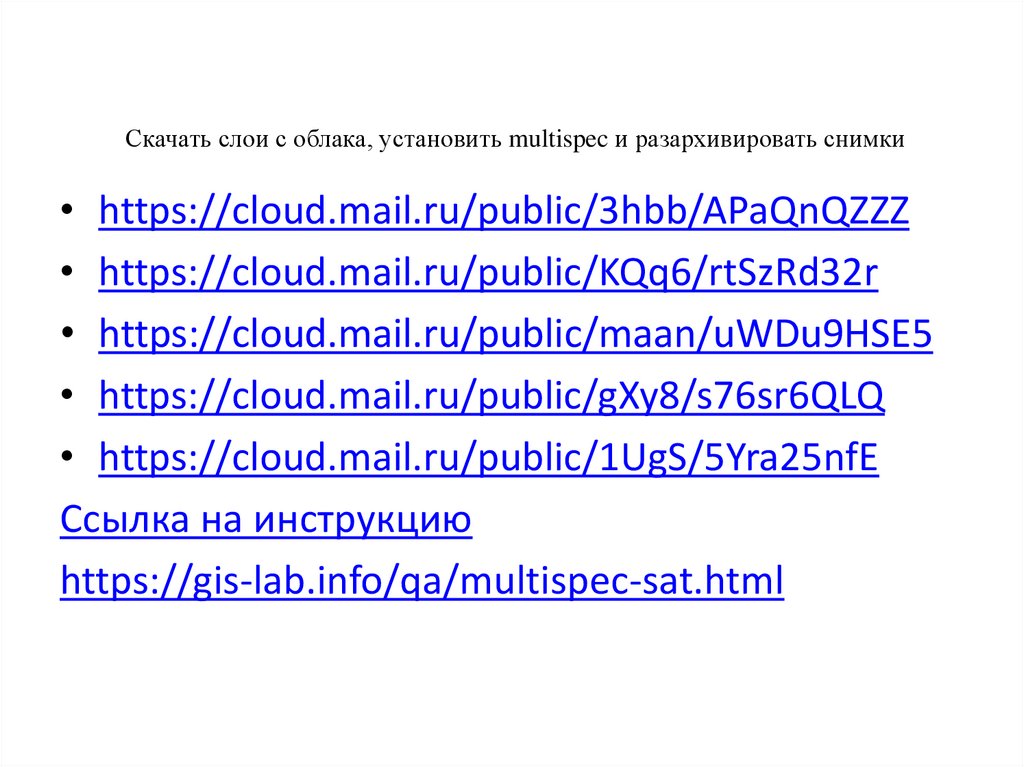
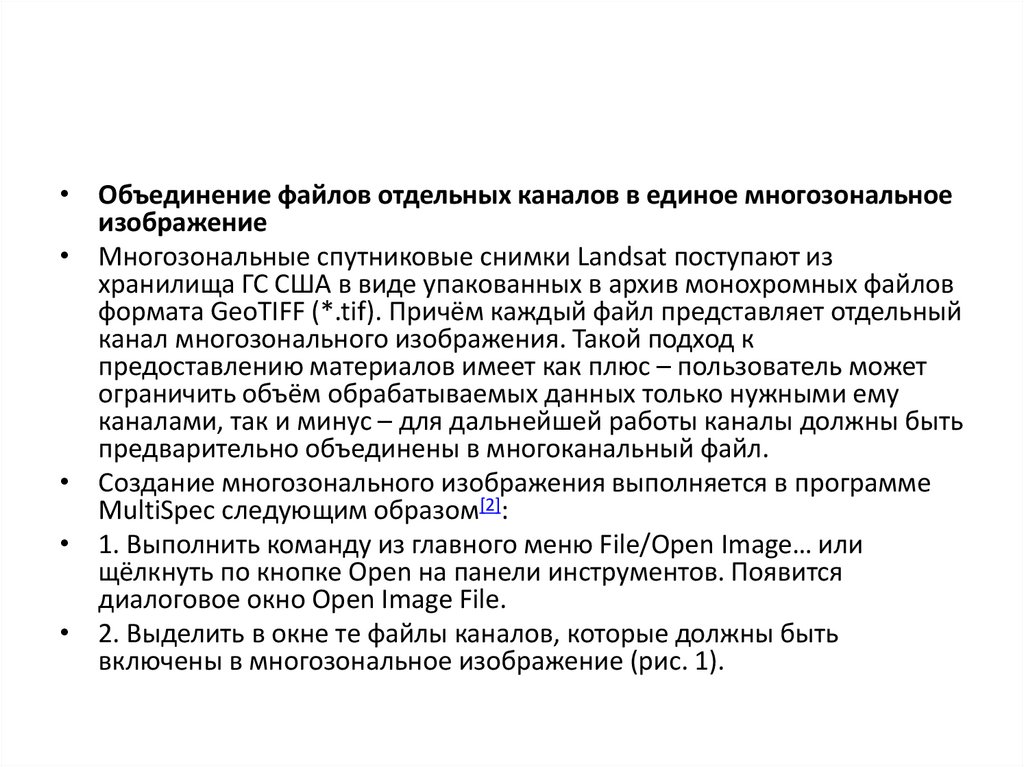
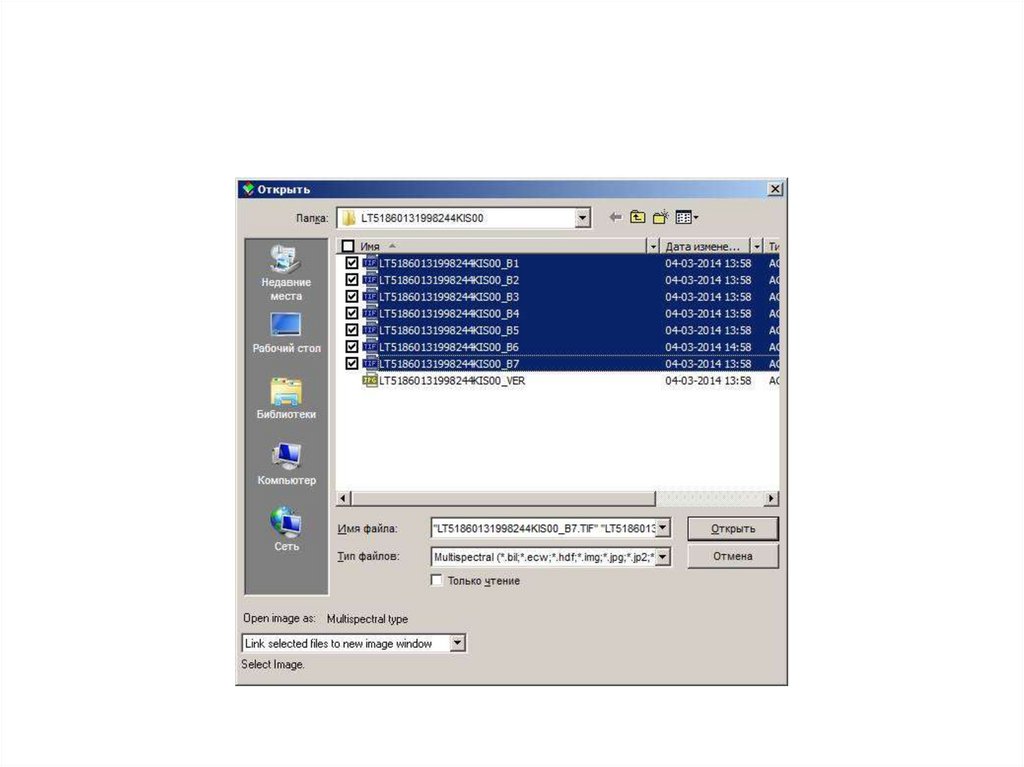
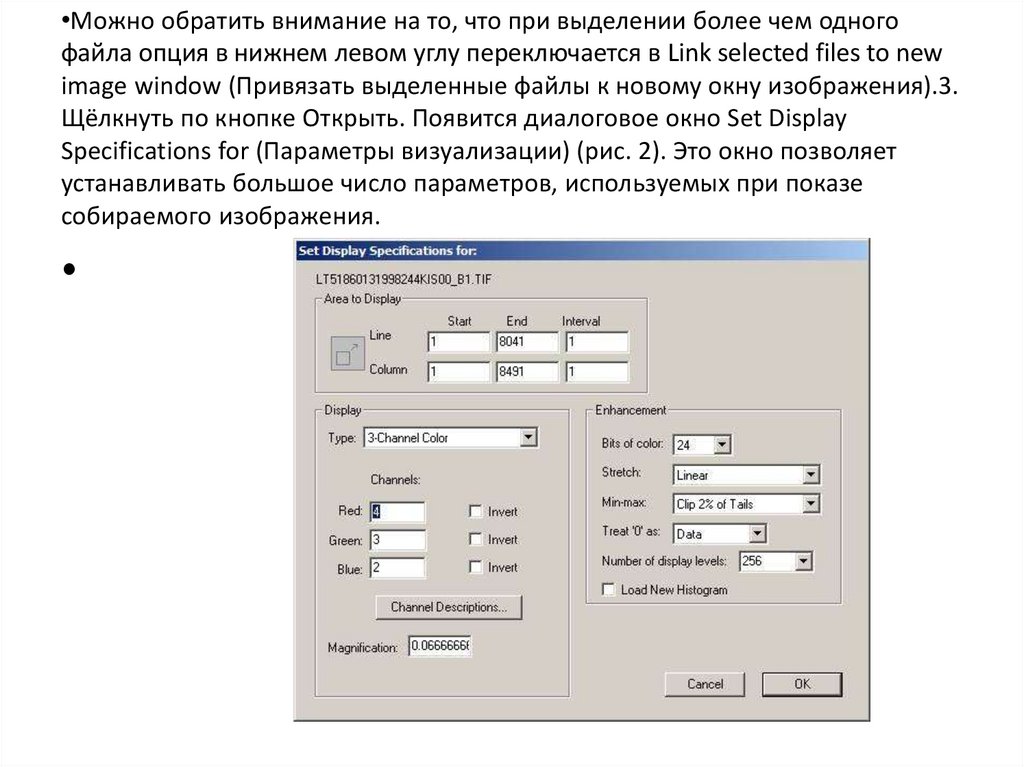

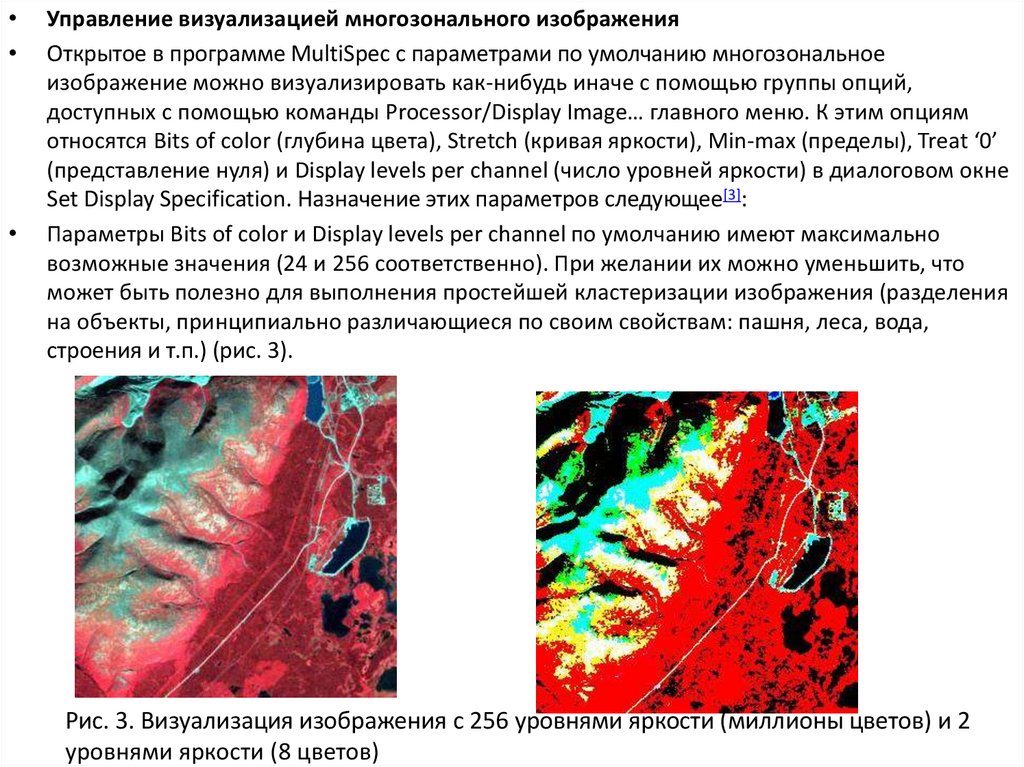


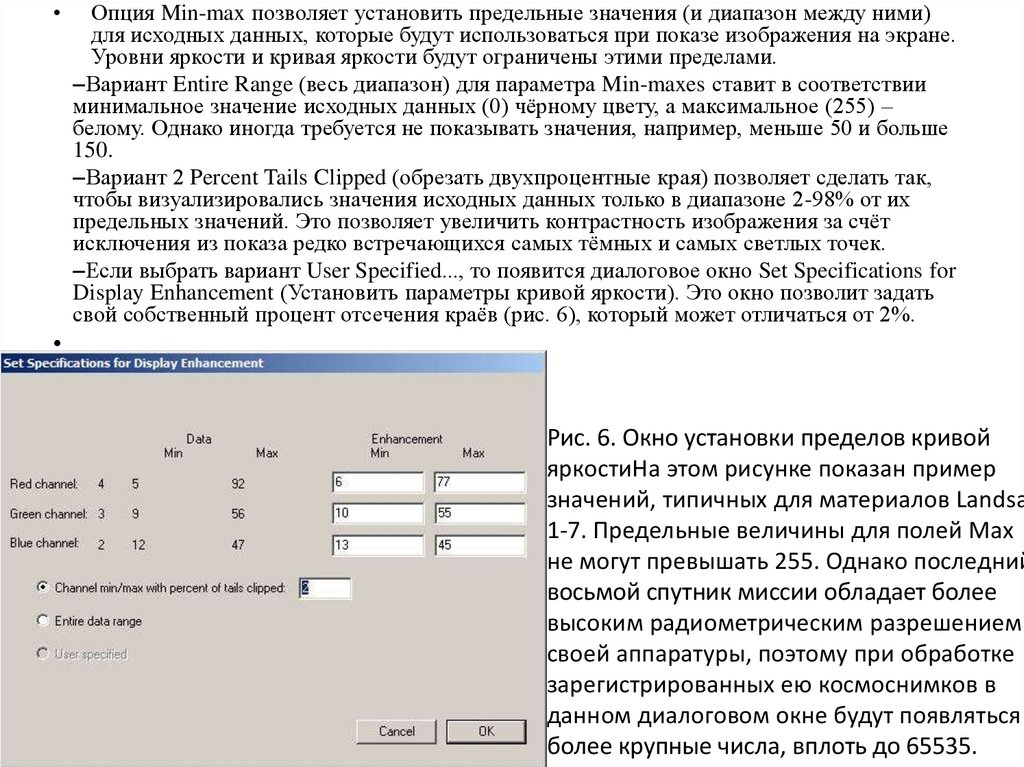
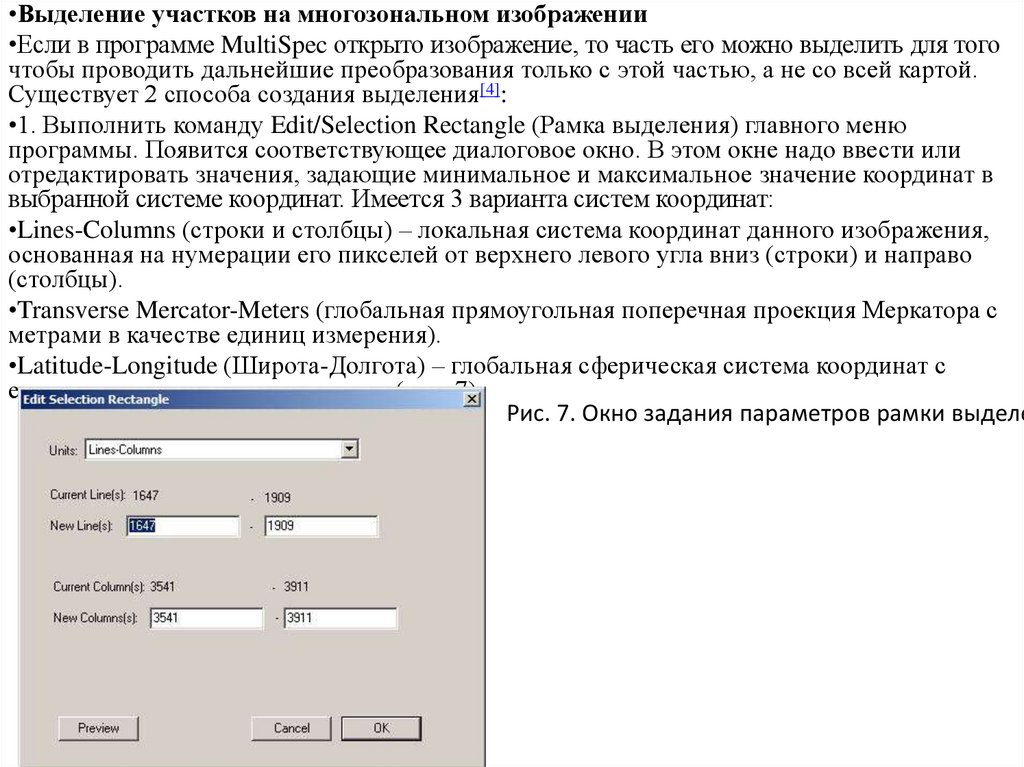
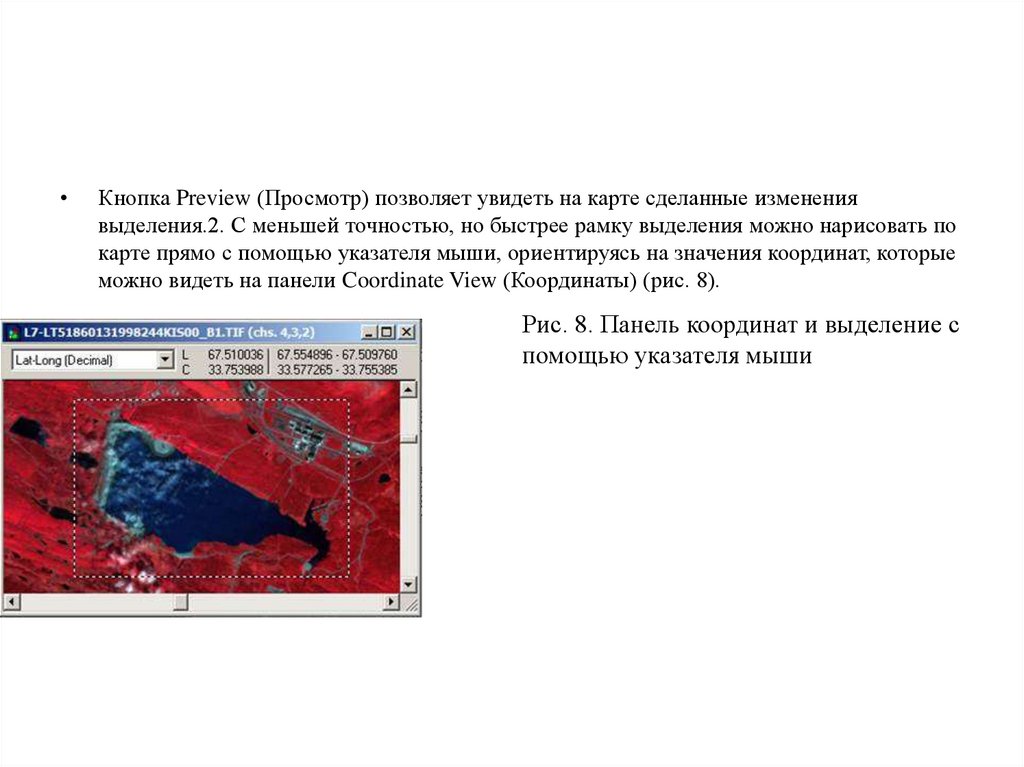
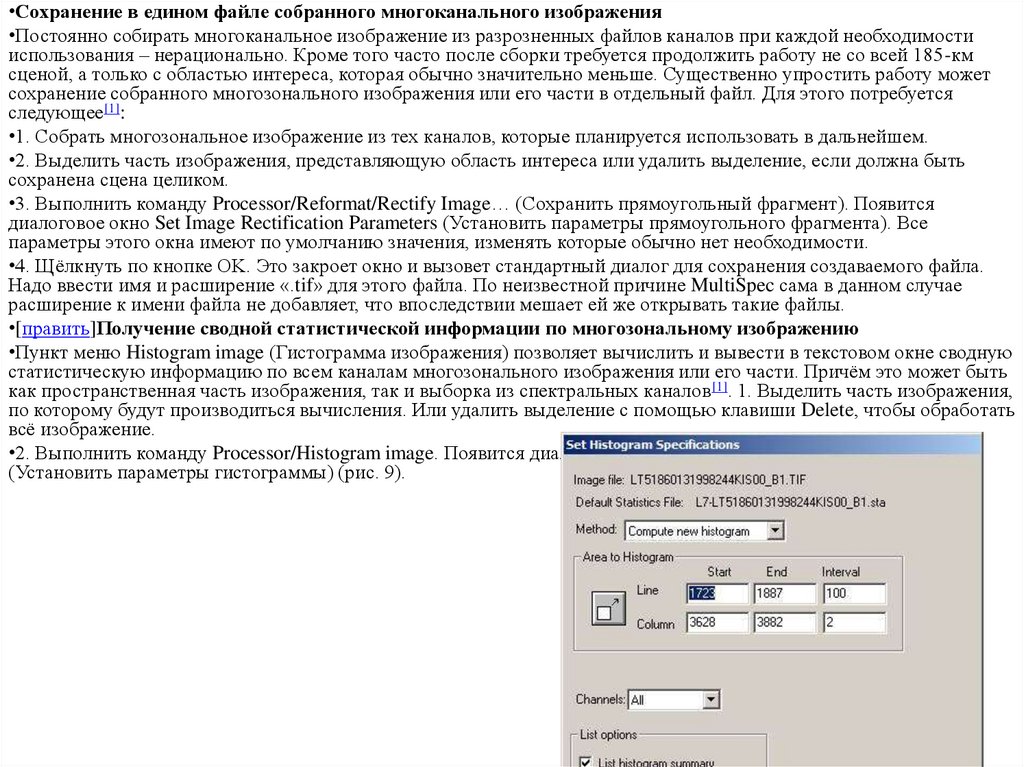


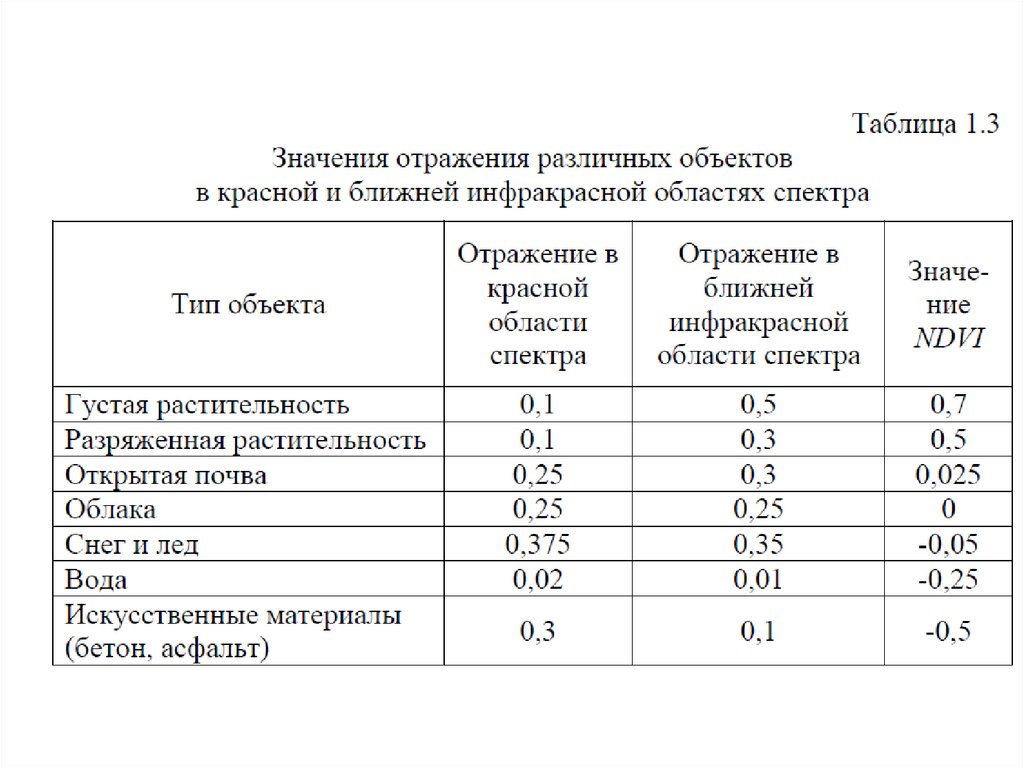
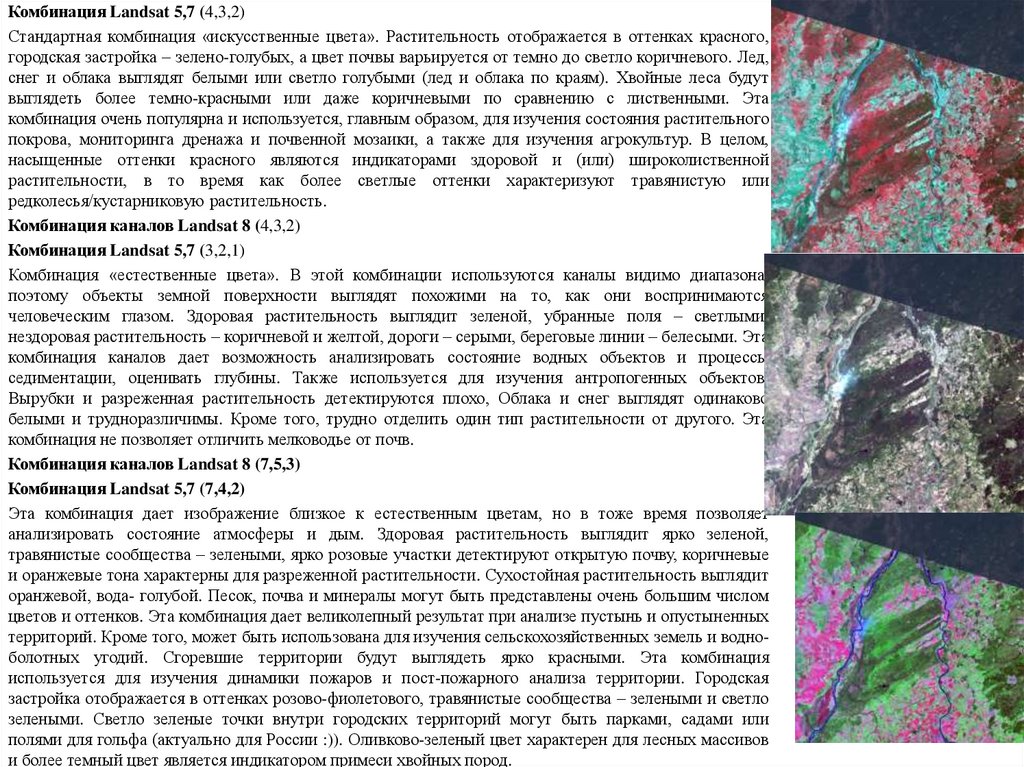
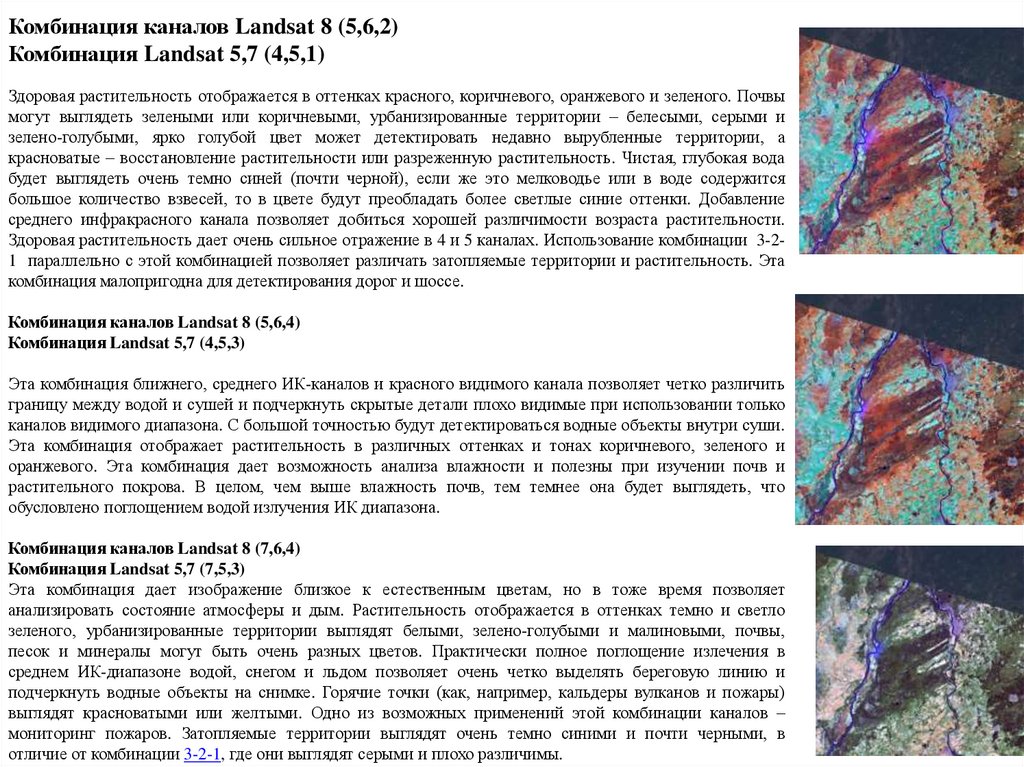
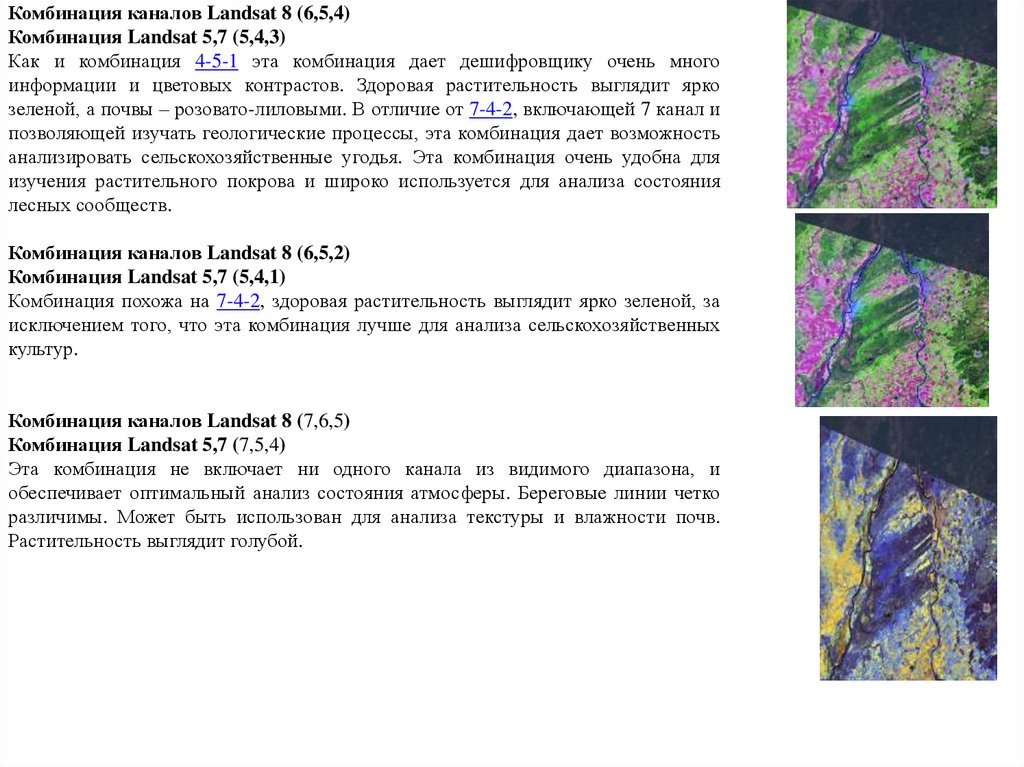
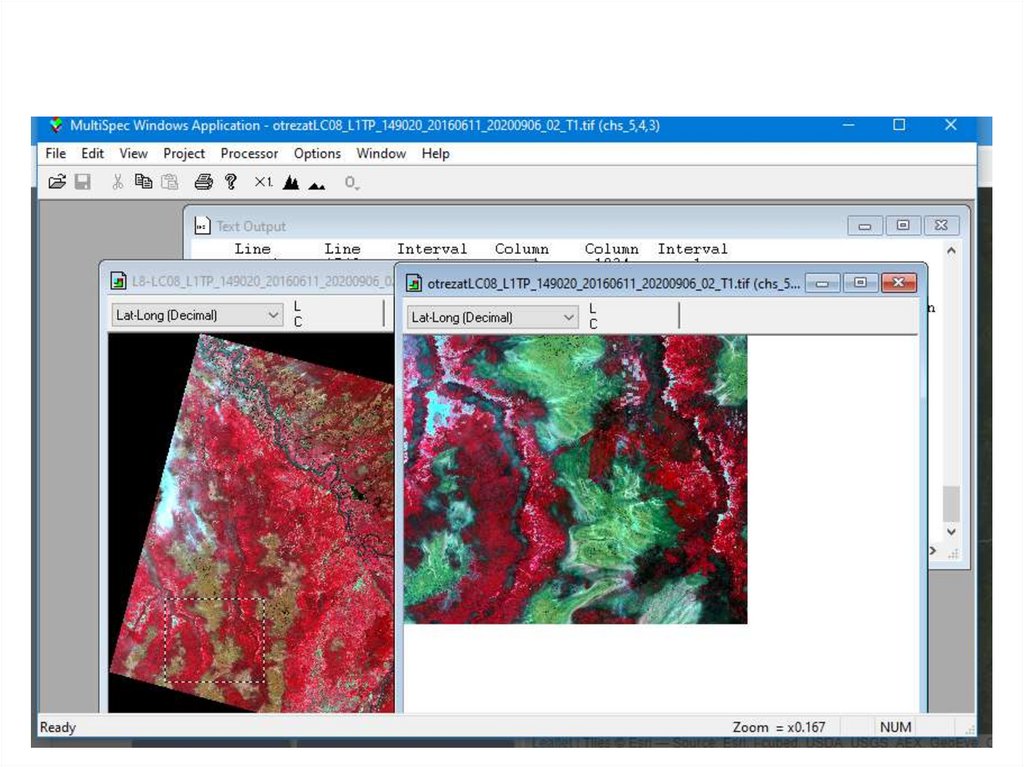

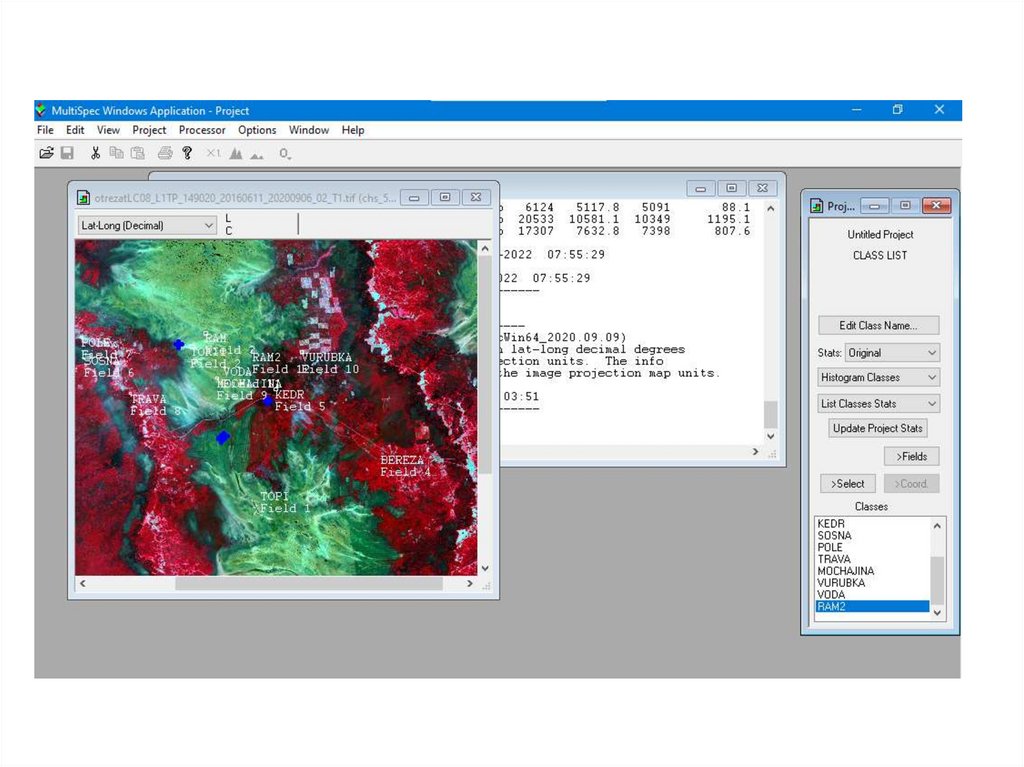
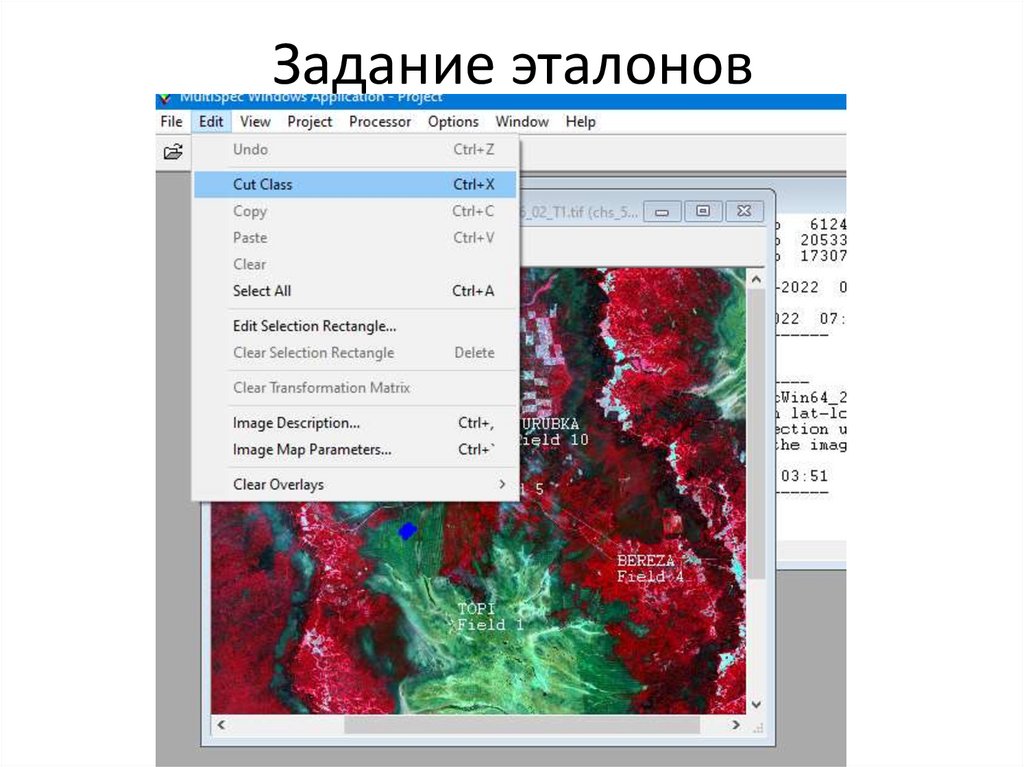

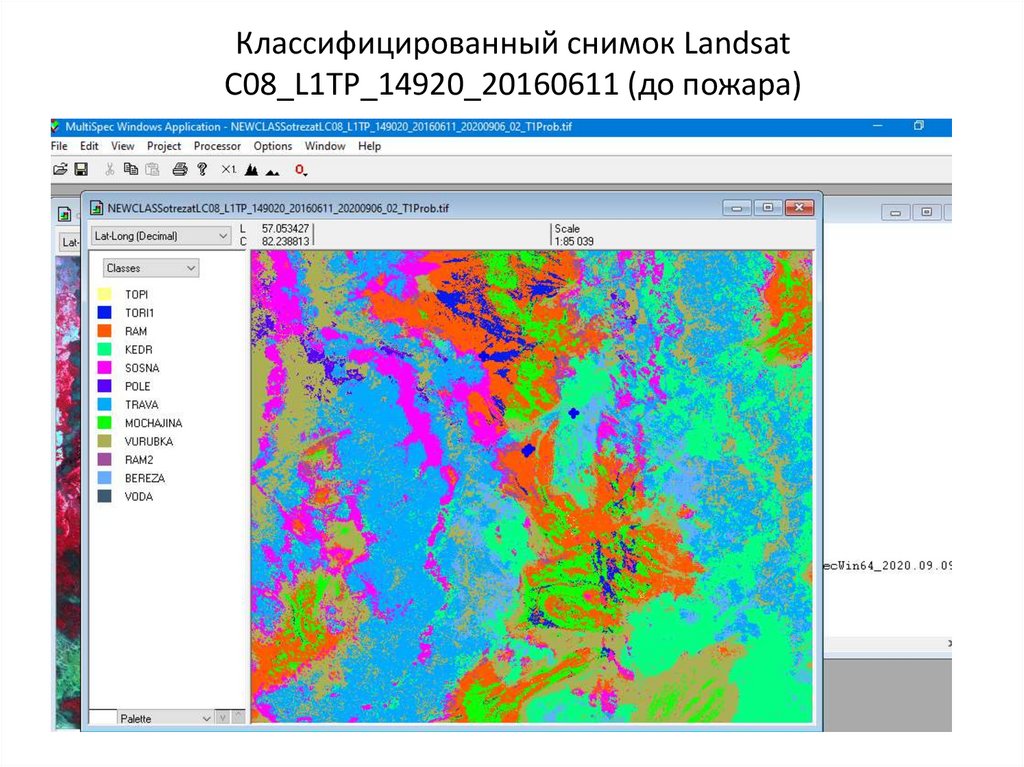

 software
software